Omnipod® 5:
Problemas con el Sensor Dexcom G7
¿Qué debo hacer si recibo la alarma de “Sensor no encontrado” o “Valores del Sensor no encontrados”?
Aprende cómo solucionar problemas de comunicación entre la Aplicación Omnipod 5 y tu Sensor Dexcom G7.
¿Por qué sucede esto?
Pueden producirse problemas de comunicación después de activar un nuevo Pod, después de cambiar a un nuevo sensor Dexcom G7 o durante el funcionamiento normal del sistema. Esto podría ocurrir por diversas razones, como la colocación del Pod y del sensor, el uso del receptor Dexcom G7 con alguno de los sensores Dexcom G7 o un número de serie y código de emparejamiento de Dexcom G7 incorrectos ingresados en la Aplicación Omnipod 5. Es posible que veas los siguientes mensajes o alertas en la Aplicación:
Android:
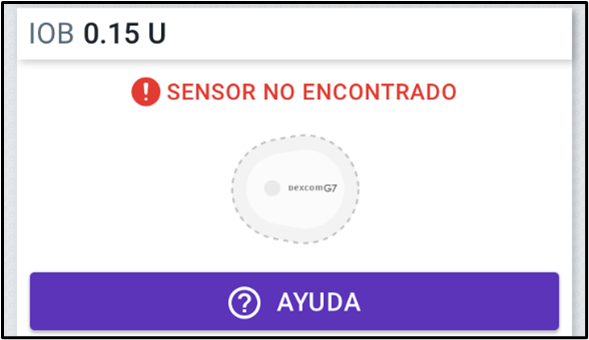
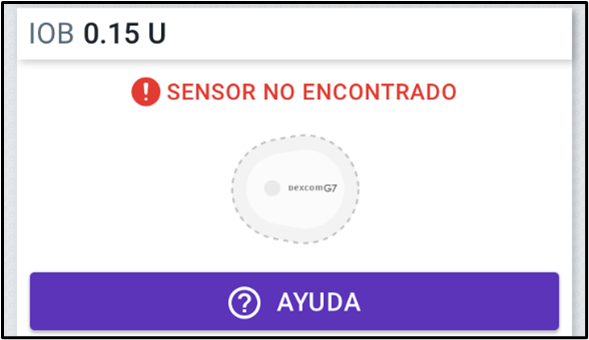
iPhone:
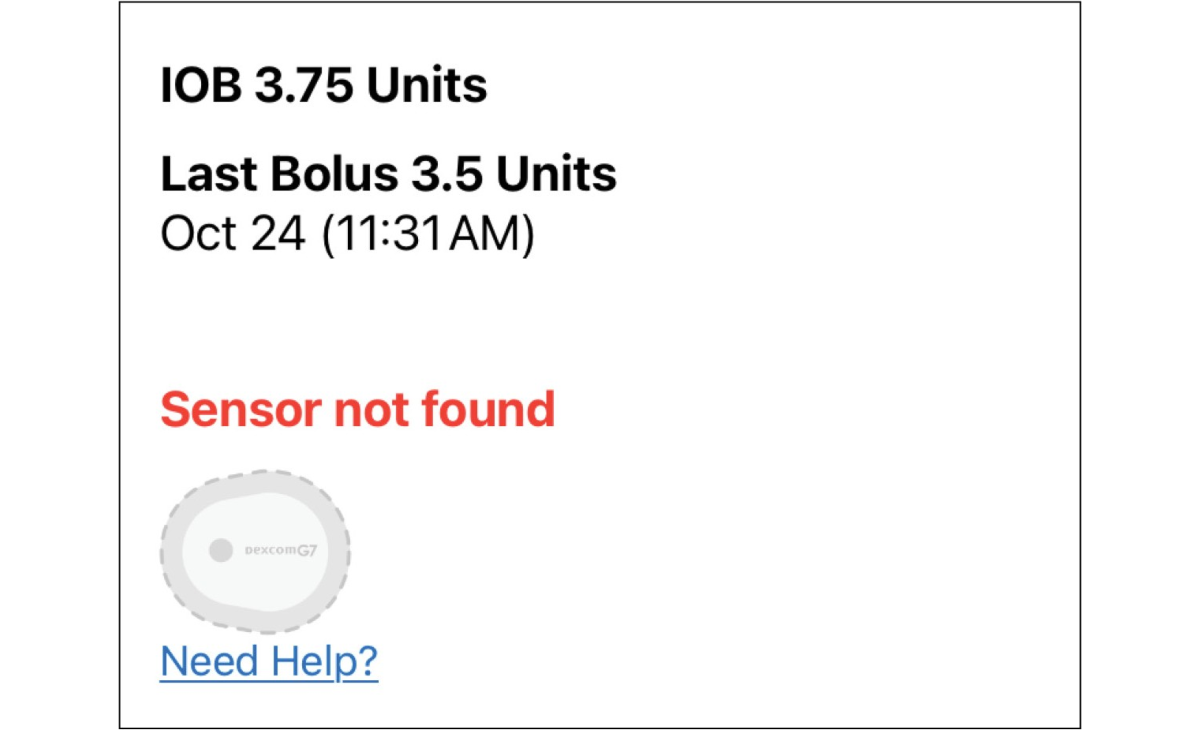
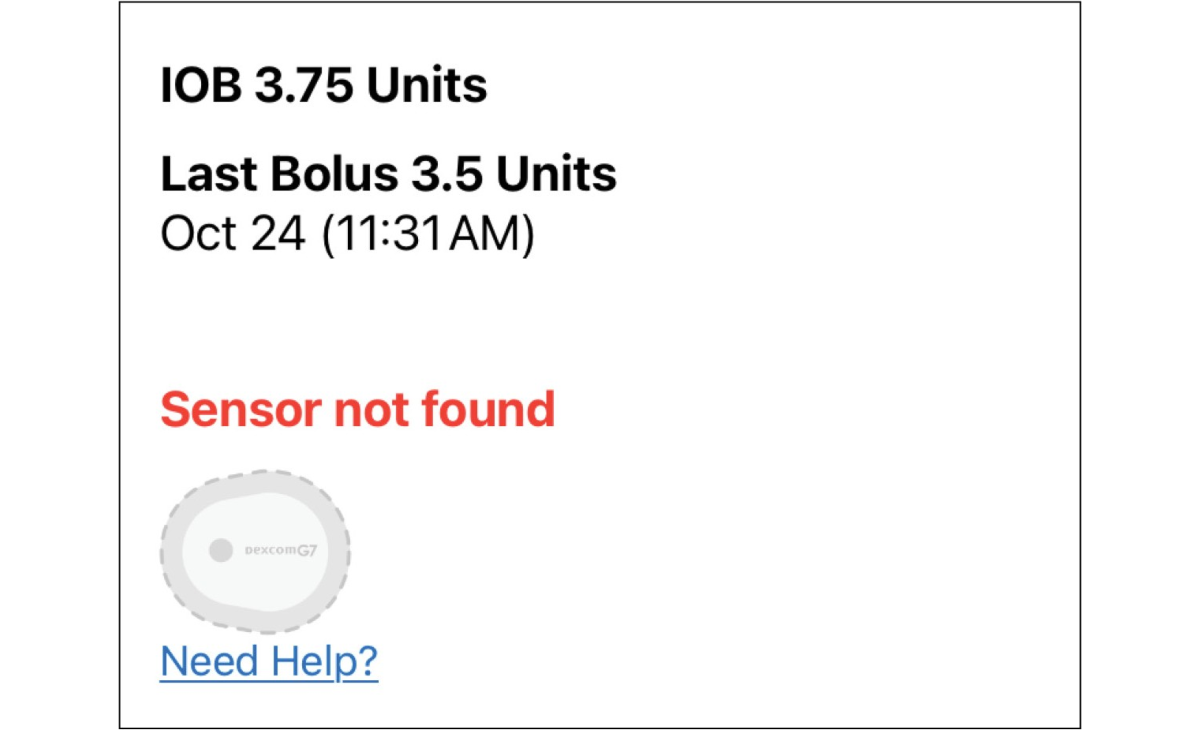
Si no es posible conectar el Pod con el sensor durante los primeros 25 minutos, verás el mensaje “SENSOR NO ENCONTRADO”.
Android:
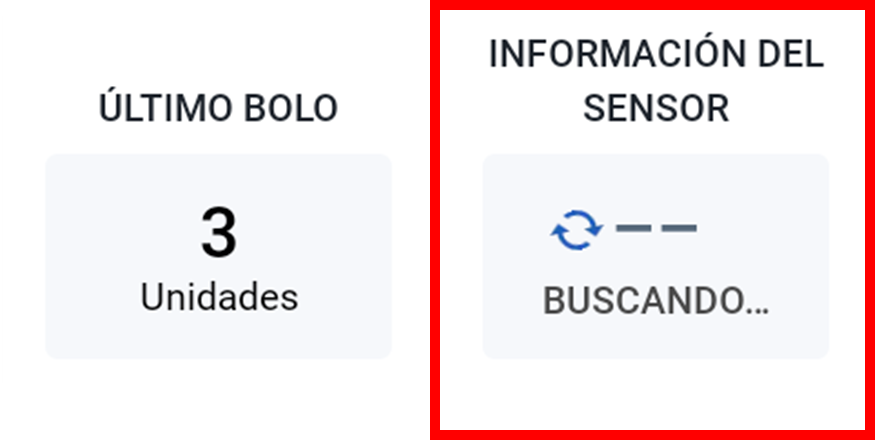
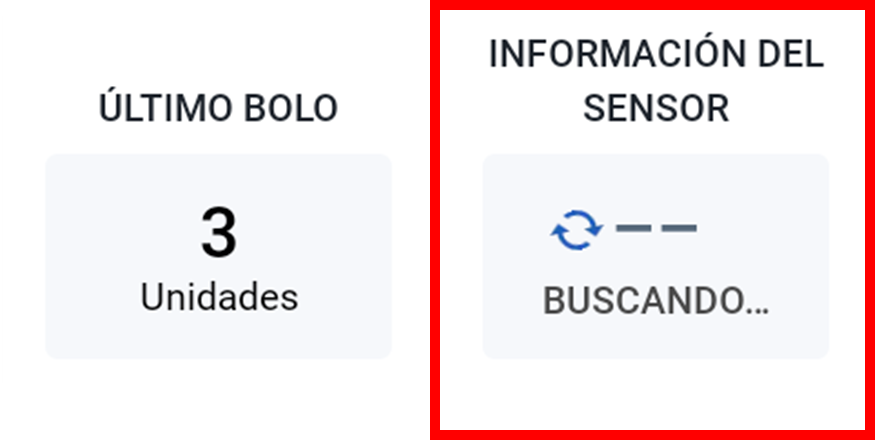
iPhone:
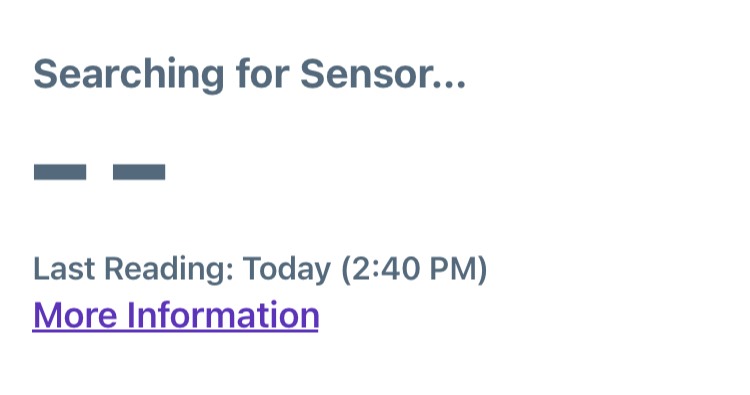
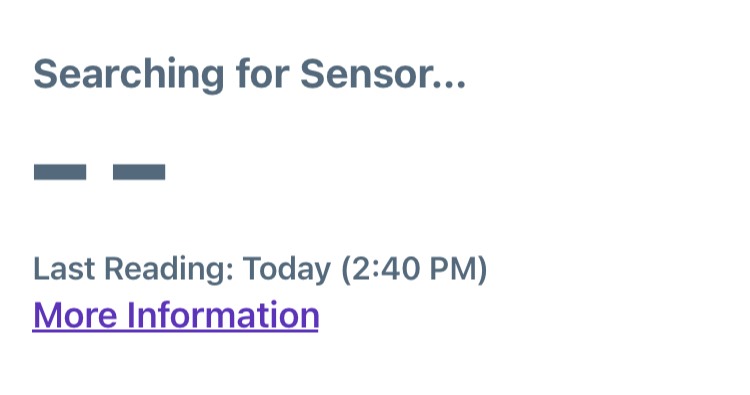
En el Controlador Omnipod 5 o en la Aplicación para Android, la pantalla INFORMACIÓN DEL SENSOR mostrará "Buscando..." en la pestaña Insulina. En la Aplicación para iPhone, el mensaje “Searching for Sensor…” (Buscando sensor) aparecerá en la pantalla de inicio. Este mensaje es mostrado cuando no se recibe el valor de glucosa más reciente durante un periodo de 5 minutos y a menudo se revuelve por sí solo.
Si el problema no se resuelve por sí solo, continua con los pasos de solución de problemas que se indican a continuación.
Android:
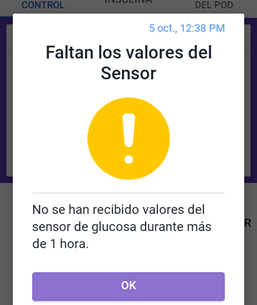
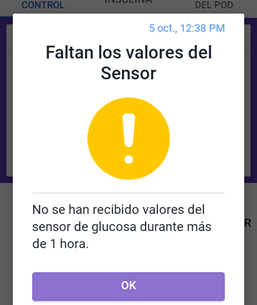
iPhone:
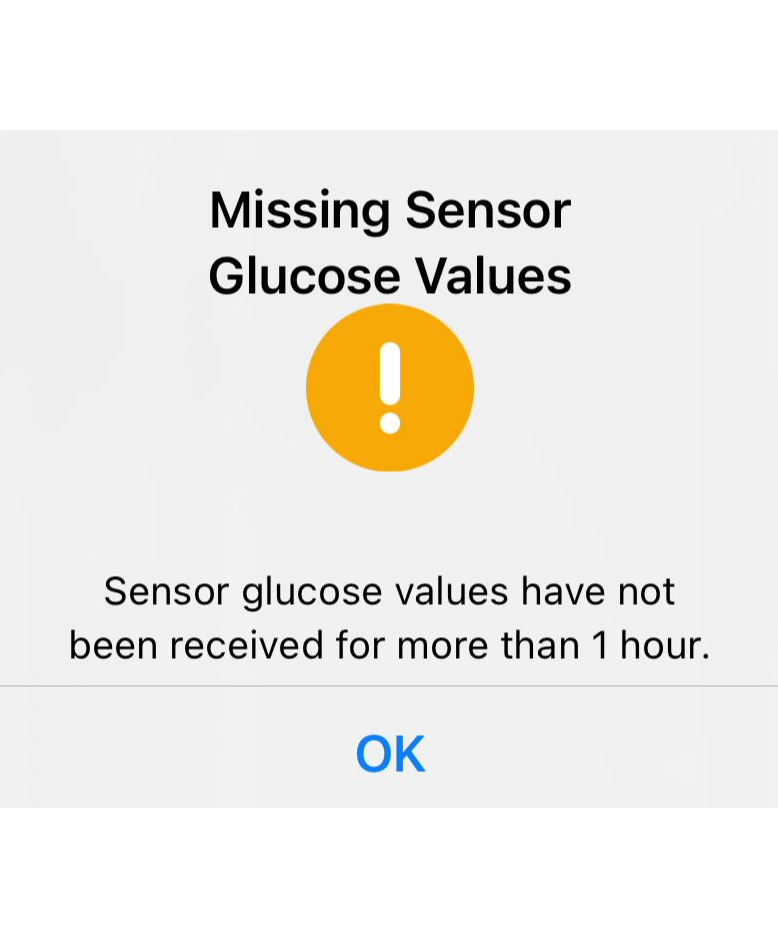
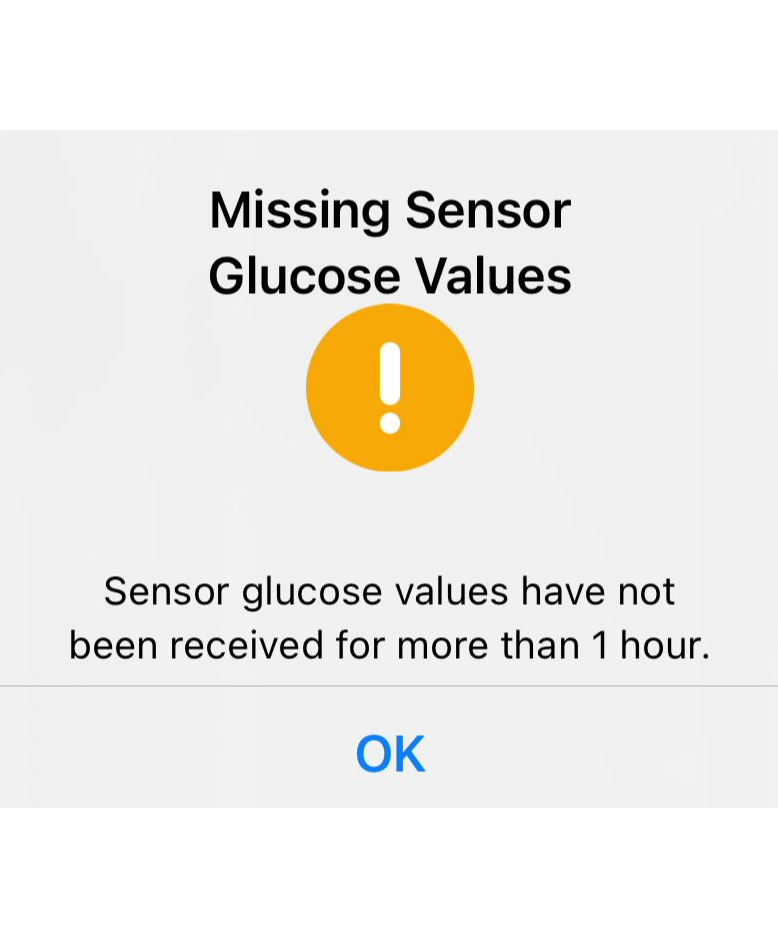
Cuando el Pod no haya recibido ningún valor de glucosa durante más de una hora, se producirá una alerta de “Valores del Sensor no encontrados”. Esto sólo ocurre en el Modo Automatizado y puede aparecer cuando el Sensor está en el período de calentamiento.
¿Qué debes hacer?
- Si estás utilizando la versión estándar del sensor Dexcom G7, deberás usar la aplicación móvil Dexcom G7 en un smartphone compatible. Verifica que tu Rreceptor Dexcom G7 esté completamente apagado. Haz clic aquí para descubrir si el sensor que estás utilizando puede utilizarse con el receptor Dexcom y el sistema Omnipod 5.
- Comprueba la pantalla de tu dispositivo (ya sea la aplicación móvil de Dexcom G7 o el receptor) para asegurarte de que las lecturas del sensor están disponibles. Si no tienes ninguna lectura del sensor o si hay problemas relacionados con Dexcom, y está fuera del período de calentamiento del sensor, ponte en contacto con Dexcom para obtener ayuda.
- Asegúrate de que no haya otros Pods que se hayan desechado previamente a menos de 20 pies (6 metros) de tu Controlador o smartphone compatible*.
- Confirma que el código de emparejamiento del Dexcom G7 y el número de serie (SN) introducidos en la pantalla del dispositivo de las aplicaciones Dexcom G7 y Omnipod 5 coinciden con los del sensor que llevas puesto.
- Asegúrate de que el Pod y el sensor estén en línea de visión. Deben llevarse en el mismo lado del cuerpo, de modo que los dos dispositivos puedan "verse" sin que el cuerpo bloquee la comunicación. Por ejemplo, si el sensor se lleva en la parte trasera del brazo y el Pod en la pierna contraria, la señal puede interrumpirse. Consulta la sección Colocación del sSensor Dexcom en la Guía Técnica usuario de Omnipod 5.
- Para un smartphone compatible*: activa y desactiva Bluetooth y retira otros dispositivos que puedan estar conectados a Bluetooth.
- Para el Controlador Omnipod 5: activa y desactiva el Modo Avión para restablecer la conexión.
- Pulsa Menú-Ajustes-General-Modo Avión-VER MÁS.
- Pulsa el botón Modo Avión para activar y desactivar el Modo Avión.
- Asegúrate de que la conexión Wi-Fi esté activada después de desactivar el Modo Avión.
- Si estás usando un smartphone compatible, activa y desactiva el Bluetooth y desconecta otros dispositivos que puedan estar conectados al Bluetooth.
- Espera 20 minutos tras la activación del Pod para que los valores de tu sensor aparezcan en la Aplicación Omnipod 5.
*Para obtener una lista de los smartphones compatibles, consulta Compatibilidad de smartphones con Omnipod 5.
¿Qué puedo hacer si mi Pod y mi sensor siguen sin conectarse?
Para solucionar el problema, elimina el código de emparejamiento y el número de serie (SN) del Dexcom G7 y vuelve a introducirlos en tu Aplicación Omnipod 5. Consulta las instrucciones más abajo. Esto restablecerá la comunicación entre el sensor y el Pod.
Nota: Debes estar en Modo Manual para gestionar el código de emparejamiento de tu sensor y SN. Consulta la sección Cómo cambiar del Modo Automatizado al Modo Manual en la Guía del usuario del Omnipod 5.
Cómo eliminar y añadir un nuevo sensor
Android:
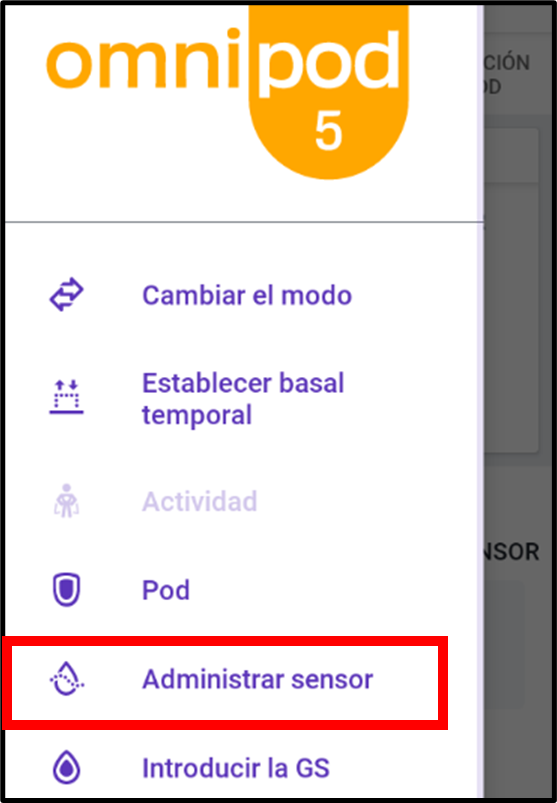
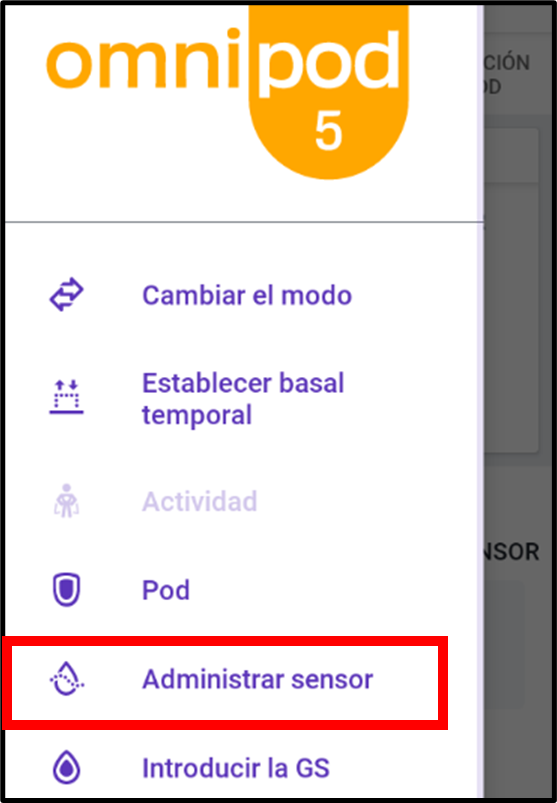
- Pulsa el botón de Menú y selecciona Administrar sensor.
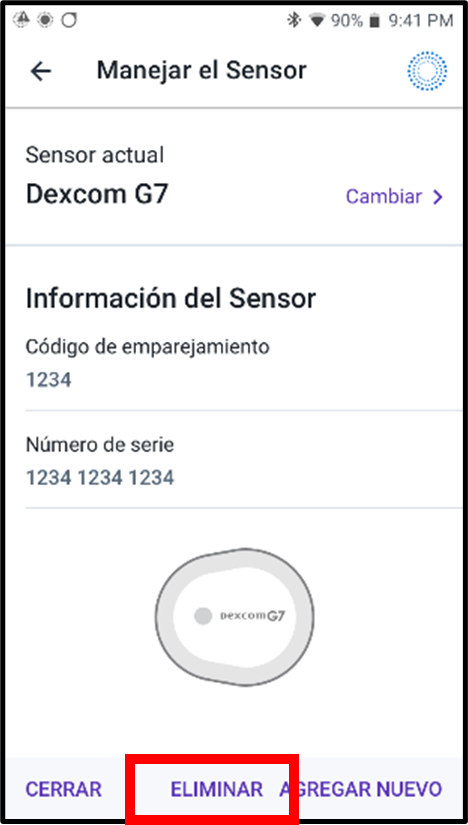
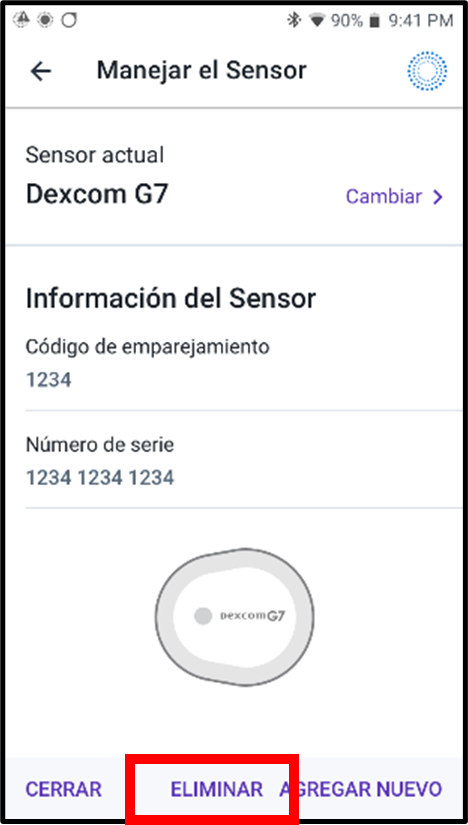
2. Pulsa ELIMINAR.
3. Pulsa OK, ELIMINAR para confirmar.
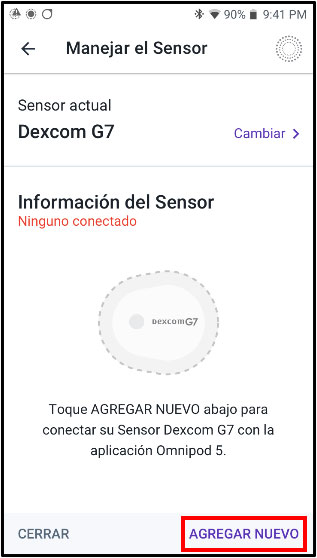
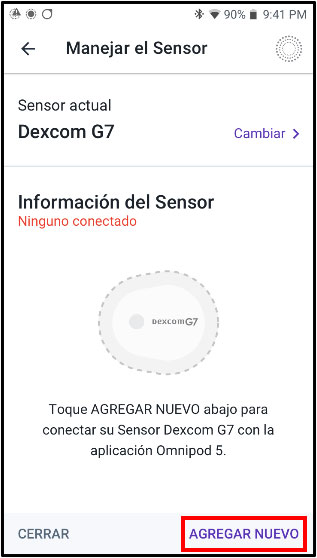
4. Pulsa AGREGAR NUEVO.


5. Empareja tu sensor utilizando las opciones TOMAR FOTO o INGRESAR CÓDIGO. Una vez guardada la información del sensor, puedes volver al Modo Automatizado.
iPhone:
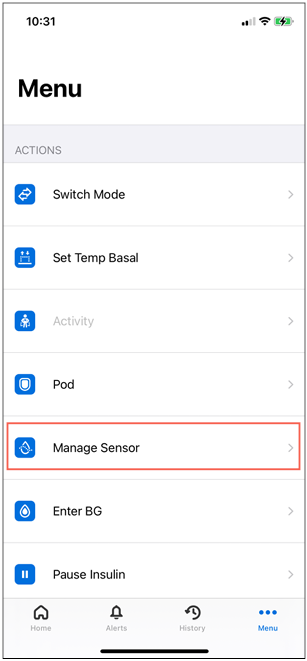
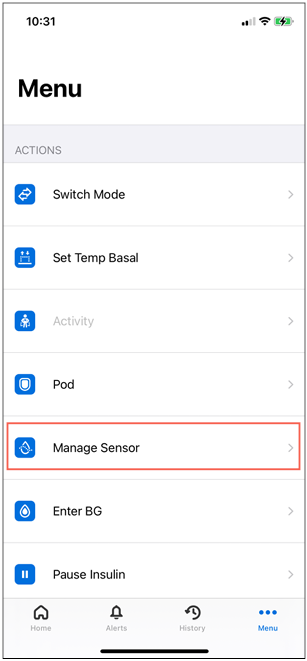
- Toca el botón de Menu y selecciona “Manage Sensor” (Manejar Sensor)
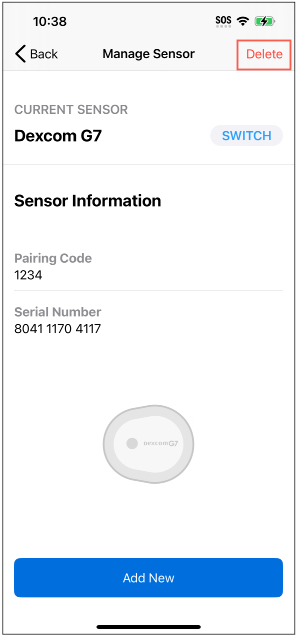
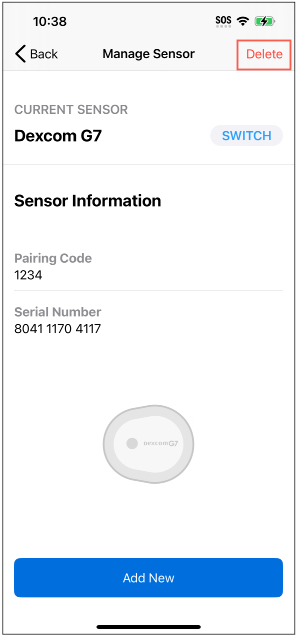
2. Toca “Delete” (Eliminar)
3. Toca “OK, Delete” (Ok, eliminar” para confirmar
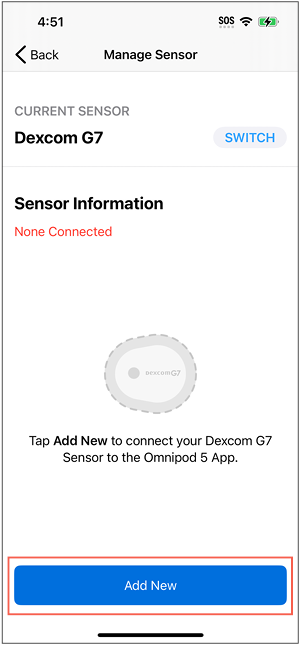
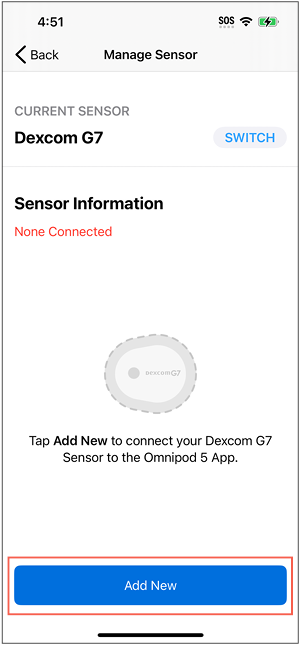
4. Toca “Add New” (Añadir nuevo)
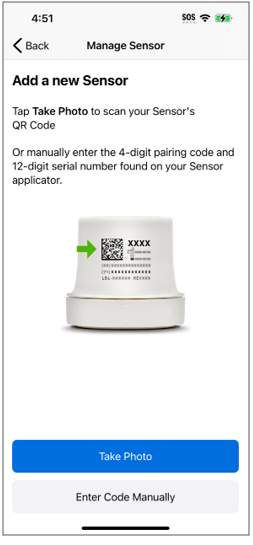
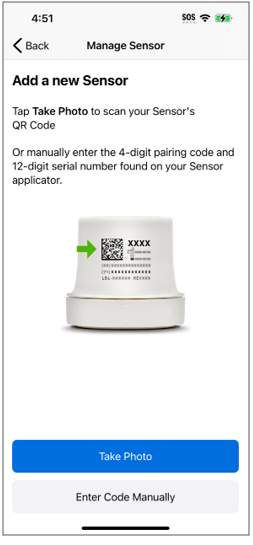
5. Vuelve a emparejar tu sensor utilizando la opción “Take Photo” (Tomar foto) o “Enter Code Manually option” (Introducir código manualmente). Una vez guardada la información del sensor, puedes volver al Modo Automatizado.
Para más información sobre cómo emparejar tu sensor Dexcom G7 haz clic aquí.
Si necesitas más ayuda, llama al equipo de Servicio de Asistencia de Omnipod al 1-800-591-3455 y selecciona la opción 9 para recibir asistencia en español.
Volver a la página de Preguntas frecuentes sobre solución de problemas